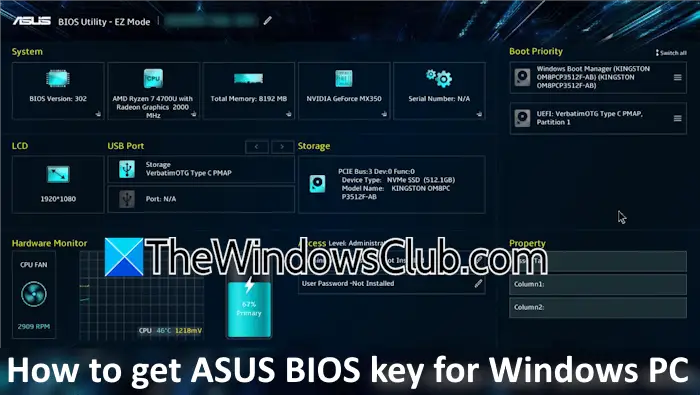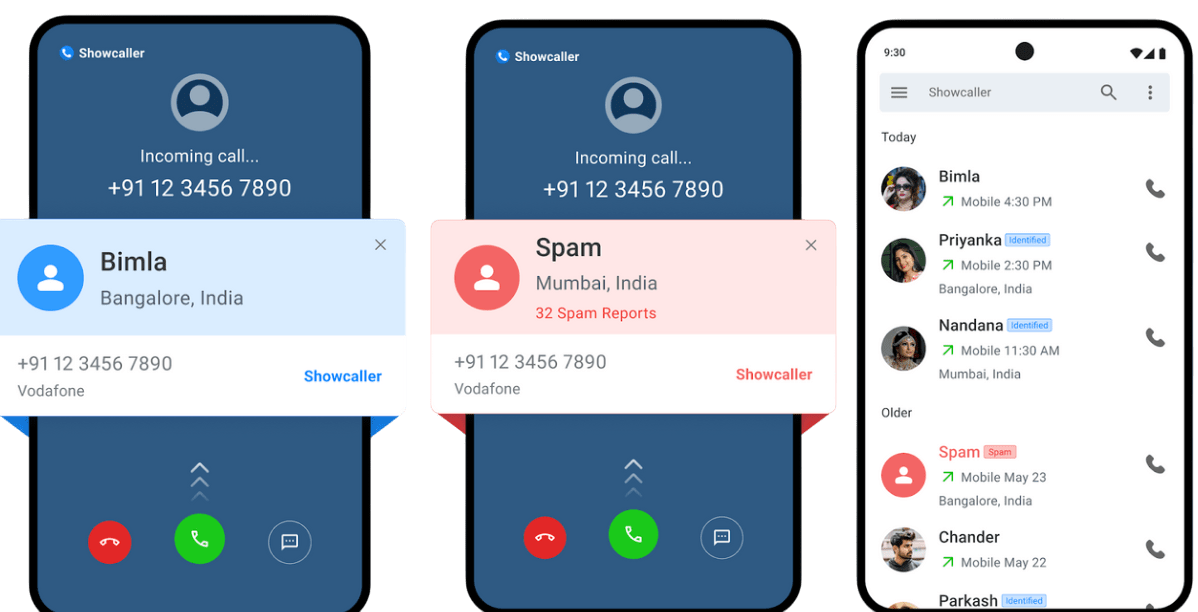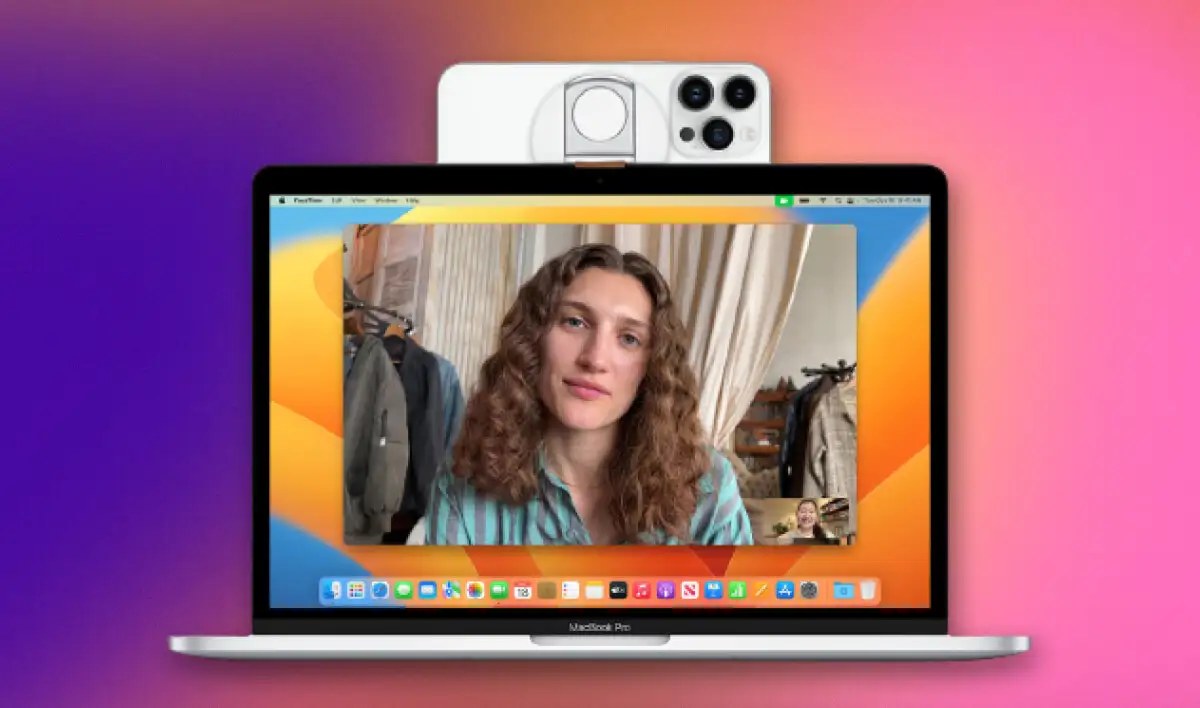Μερικοί χρήστες επιφάνειας αντιμετώπισαν τοΔεν μπόρεσα να βρω ένα εκκινήσιμο λειτουργικό σύστημαΣφάλμα όταν ενεργοποίησαν τους επιφανειακούς τους φορητούς υπολογιστές. Αυτό είναι ένα σφάλμα εκκίνησης που μπορεί να εμφανιστεί λόγω ενός ελαττωματικού σκληρού δίσκου ή λανθασμένων ρυθμίσεων εκκίνησης. Εάν συναντήσετε επίσης το ίδιο σφάλμα μετά την εκκίνηση της συσκευής επιφάνειας, χρησιμοποιήστε τις λύσεις που εξηγούνται σε αυτό το άρθρο για να διορθώσετε αυτό το σφάλμα.
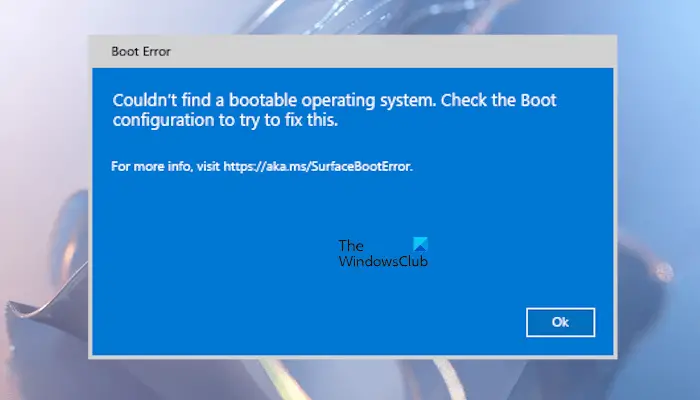
Το πλήρες μήνυμα σφάλματος είναι:
Δεν ήταν δυνατή η εύρεση ενός εκκινήσιμου λειτουργικού συστήματος. Ελέγξτε τη διαμόρφωση εκκίνησης για να προσπαθήσετε να το διορθώσετε.
Δεν ήταν δυνατή η εύρεση σφάλματος επιφάνειας λειτουργικού συστήματος εκκίνησης
Εάν λάβετε το "Δεν μπόρεσα να βρω ένα εκκινήσιμο λειτουργικό σύστημα"Σφάλμα κατά την ενεργοποίηση του επιφανειακού σας φορητού υπολογιστή, χρησιμοποιήστε αυτές τις διορθώσεις για να επιλύσετε αυτό το σφάλμα.
- Ελέγξτε εάν εντοπίζεται το SSD σας
- Ελέγξτε τη διαμόρφωση εκκίνησης
- Δυνήστε επανεκκίνηση της επιφανειακής σας συσκευής
- Επαναφέρετε τη συσκευή της επιφάνειας σας
- Υποστήριξη επικοινωνίας
Ας ξεκινήσουμε.
1] Ελέγξτε εάν εντοπίζεται το SSD σας
Αυτό το σφάλμα εμφανίζεται όταν ο φορητός υπολογιστής σας δεν ανιχνεύει το SSD σας. Μπορεί να υπάρχουν πολλοί λόγοι για αυτό. Ίσως το SSD δεν έχει εγκατασταθεί σωστά, το καλώδιο που συνδέει το SSD με την επιφανειακή σας συσκευή είναι κατεστραμμένη ή το ίδιο το SSD είναι κατεστραμμένο.
Για να εισαγάγετε το επιφανειακό UEFI, πατήστε και κρατήστε πατημένο το κουμπί Volume Up και πατήστε και απελευθερώστε το κουμπί λειτουργίας. Συνεχίστε να κρατάτε το πλήκτρο έντασης ήχου μέχρι να εμφανιστεί η οθόνη UEFI. Τώρα, πατήστε στην ενότητα που εμφανίζει τις συσκευές αποθήκευσης. Εάν το SSD σας δεν εμφανίζεται εκεί, απενεργοποιήστε το επιφανειακό σας φορητό υπολογιστή, ανοίξτε το και ελέγξτε εάν έχει εγκατασταθεί σωστά. Εάν δεν είστε καλοί σε αυτό, λάβετε επαγγελματική βοήθεια.
2] Ελέγξτε τη διαμόρφωση εκκίνησης
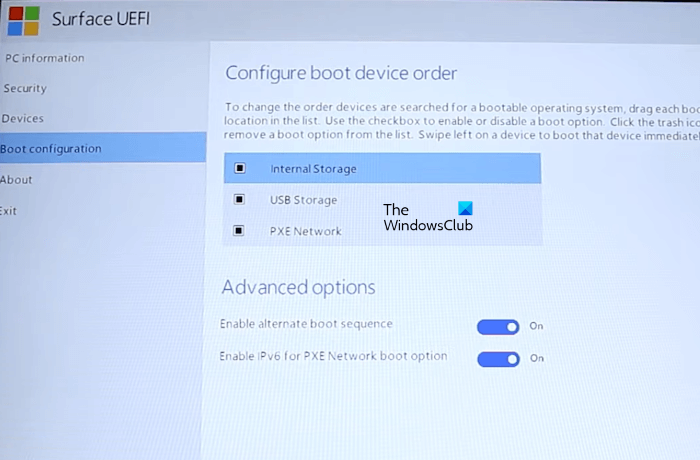
Το επόμενο βήμα είναι να ελέγξετε τη διαμόρφωση εκκίνησης. Ελέγξτε εάν οι ρυθμίσεις διαμόρφωσης εκκίνησης επιλέγει το σωστό δίσκο ως συσκευή εκκίνησης. Εισαγάγετε το UEFI και επιλέξτε τοΔιαμόρφωση εκκίνησηςεπιλογή από την αριστερή πλευρά. Τώρα, ελέγξτε ποια συσκευή έχει επιλεγεί ως συσκευή εκκίνησης. Εάν δεν είναι η σωστή συσκευή εκκίνησης, επιλέξτε το σωστό και σύρετε την στην κορυφή.
ΕπιλέγωΕξοδοςαπό τα αριστερά και πατήστε στοΕπανεκκίνησηεπιλογή. Δείτε αν το σφάλμα εμφανίζεται αυτή τη φορά.
3] Η δύναμη επανεκκινήστε τη συσκευή της επιφάνειας σας
Εάν οι ρυθμίσεις διαμόρφωσης εκκίνησης είναι σωστές, αλλά το σφάλμα παραμένει, δοκιμάστε τη δύναμη-αναζωογόνηση της επιφανειακής σας συσκευής και δείτε εάν λειτουργεί. Πατήστε και κρατήστε πατημένο το κουμπί τροφοδοσίας μέχρι να επανεκκινήσει η συσκευή επιφάνειας. Απελευθερώστε το κουμπί λειτουργίας όταν βλέπετε το λογότυπο των Windows στην οθόνη.
Ανάγνωση:Πώς να
4] Επαναφορά της επιφανειακής σας συσκευής
Εάν το ζήτημα επιμένει, επαναφέρετε τη συσκευή επιφάνειας σας δημιουργώντας μια μονάδα ανάκτησης USB. Αυτή η ενέργεια θα διαγράψει όλες τις εγκατεστημένες εφαρμογές και τα προγράμματα και θα επαναφέρει τη συσκευή της επιφάνειας σας σε προεπιλογές στο εργοστάσιο.
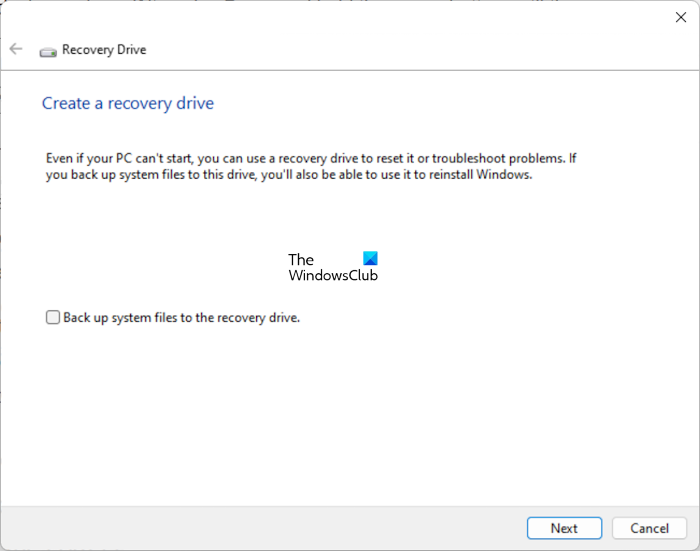
σε έναν υπολογιστή εργασίας από τον επίσημο ιστότοπο της Microsoft. Για να κατεβάσετε τη σωστή εικόνα ανάκτησης, πρέπει να εισαγάγετε τον αριθμό μοντέλου φορητού υπολογιστή Surface. Μόλις ληφθεί η εικόνα ανάκτησης στον υπολογιστή, συνδέστε μια μονάδα flash USB στον υπολογιστή. Τώρα, κάντε κλικ στην επιλογή Αναζήτηση Windows και πληκτρολογήστε μονάδα ανάκτησης. Επιλέξτε τη μονάδα ανάκτησης από τα αποτελέσματα αναζήτησης. Κάντε κλικ στο κουμπί Ναι στη γραμμή UAC.
Το εργαλείο κίνησης ανάκτησης θα ξεκινήσει. Αυτό το εργαλείο θα κάνει τη μονάδα Flash USB μια μονάδα ανάκτησης ανάκτησης για τη συσκευή επιφάνειας. Στο εργαλείο κίνησης ανάκτησης, καταργήστε την επιλογή τουΔημιουργήστε αντίγραφα ασφαλείας αρχείων συστήματος στη μονάδα ανάκτησηςπλαίσιο ελέγχου και κάντε κλικ στο κουμπί Επόμενο. Τώρα, επιλέξτε τη μονάδα flash USB και κάντε κλικ στο κουμπί Επόμενο. ΚλικΔημιουργώ. Αυτή η ενέργεια θα διαμορφώσει τη μονάδα flash USB. Επομένως, δημιουργήστε αντίγραφα ασφαλείας των δεδομένων σας από τη μονάδα flash USB πριν εκτελέσετε αυτήν την ενέργεια.
Τώρα, ανοίξτε το φάκελο που περιέχει την εικόνα ανάκτησης που κατεβάσατε από τον ιστότοπο της Microsoft. Αντιγράψτε και επικολλήστε όλα τα δεδομένα μέσα σε αυτόν τον φάκελο στη μονάδα flash USB. Εάν σας ζητηθεί να αντικαταστήσετε τα υπάρχοντα αρχεία, κάντε κλικ στην επιλογή Ναι.
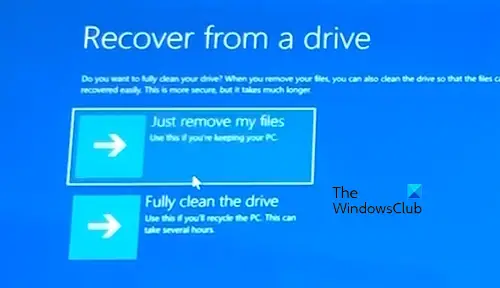
Μεταβείτε στην ελαττωματική σας συσκευή επιφάνειας και συνδέστε τη μονάδα flash USB στη θύρα USB. Πατήστε και κρατήστε πατημένο το κουμπί προς τα κάτω και, στη συνέχεια, πατήστε το κουμπί λειτουργίας για μία φορά. Συνεχίστε να κρατάτε το κουμπί προς τα κάτω μέχρι να δείτε το λογότυπο των Windows και τις κουκίδες που περιστρέφονται στην οθόνη. Επιλέξτε τη διάταξη του πληκτρολογίου (εάν σας ζητηθεί). Τώρα, επιλέξτεΑντιμετώπιση προβλημάτων> Ανακάλυψη από μια μονάδα δίσκου> Απλά αφαιρέστε τα αρχεία μου. Μετά από αυτό, κάντε κλικΑνακτώ. Η επιφανειακή σας συσκευή θα επανεκκινήσει για να ξεκινήσει η διαδικασία ανάκτησης. Όταν τελειώσετε, ρυθμίστε τον υπολογιστή σας ακολουθώντας τις οδηγίες στην οθόνη.
5] Υποστήριξη επικοινωνίας
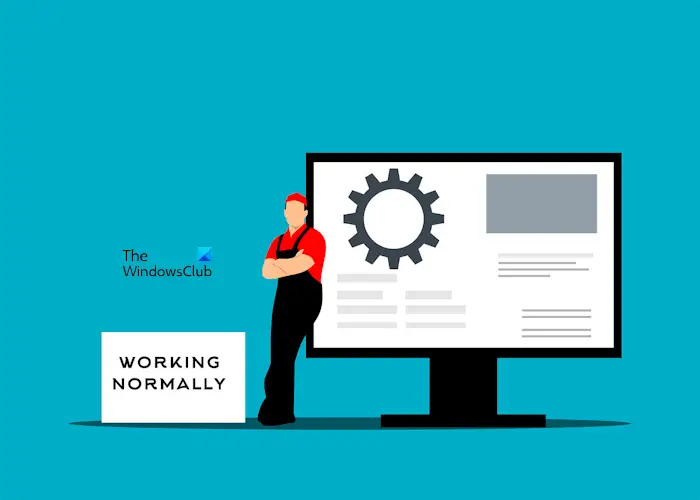
Εάν το πρόβλημα επιμένει, θα πρέπει να αναζητήσετε επαγγελματική βοήθεια. Επικοινωνήστε με την υποστήριξη της Microsoft για να επισκευαστεί ο επιφανειακός σας φορητός υπολογιστής.
Ανάγνωση:
Πώς μπορώ να διορθώσω καμία συσκευή εκκίνησης στην επιφάνεια;
Το ""Το σφάλμα εμφανίζεται σε συσκευές Microsoft Surface GO. Για να διορθώσετε αυτό το σφάλμα, πρέπει να ανακτήσετε την επιφάνεια να περάσετε από μια συσκευή αποθήκευσης flash USB που λαμβάνει το αρχείο λύσης USB. Μπορείτε να κατεβάσετε το αρχείο λύσης USB από τον επίσημο ιστότοπο της Microsoft.
Πώς μπορώ να φτάσωσιΕπιλογές OOT στην επιφάνεια;
Για να πάρετε τις επιλογές εκκίνησης στην επιφάνεια, πρέπει να εκκινήσετε στο UEFI. Πατήστε και κρατήστε πατημένο το κουμπί Up Up και, στη συνέχεια, πατήστε το κουμπί λειτουργίας για μία φορά. Συνεχίστε να πατάτε το πλήκτρο έντασης ήχου μέχρι να δείτε την οθόνη UEFI. Τώρα, επιλέξτε τη διαμόρφωση εκκίνησης από την αριστερή πλευρά για να δείτε τις επιλογές εκκίνησης.
Διαβάστε στη συνέχεια:.